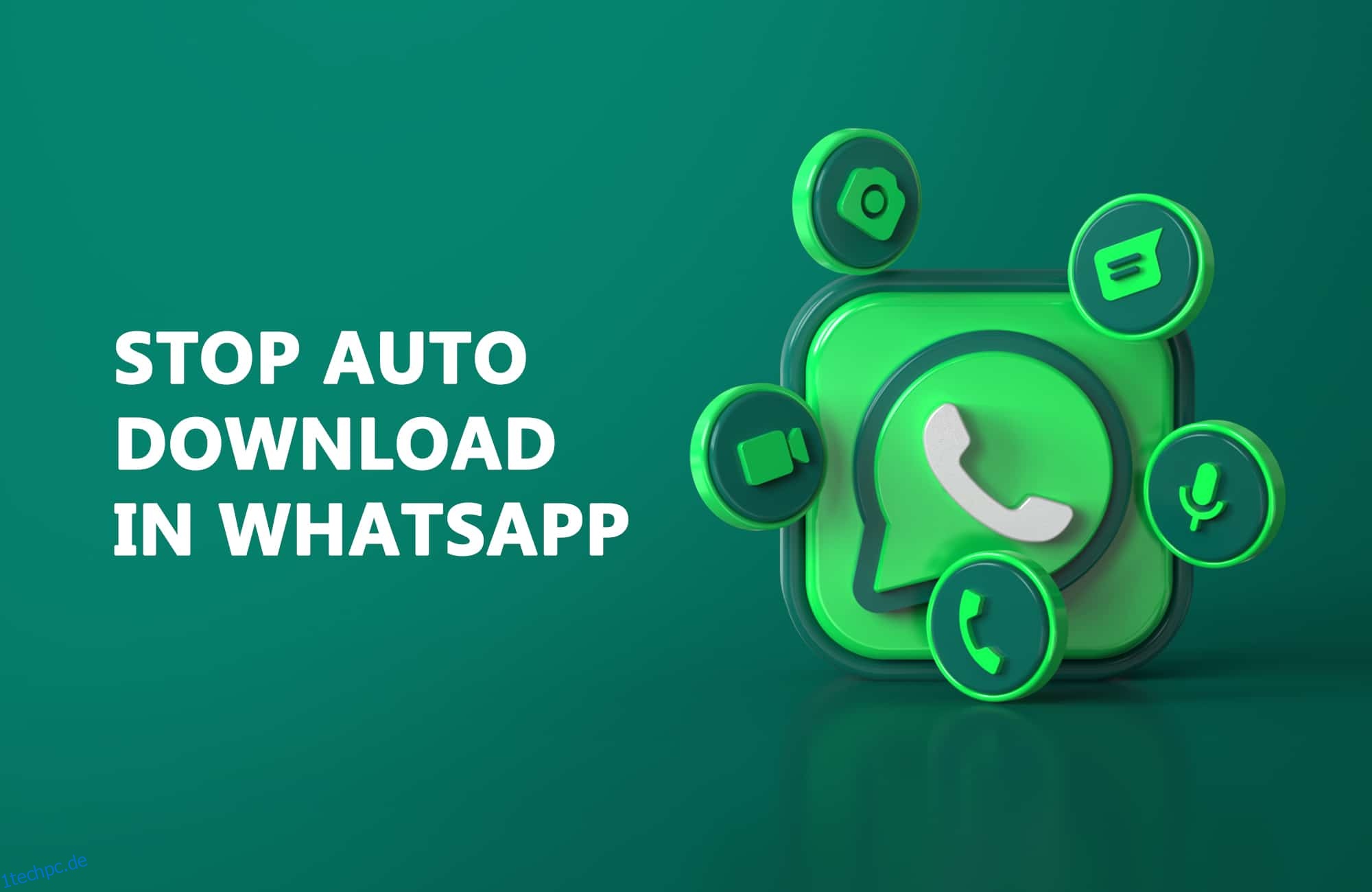WhatsApp ist ein Name, der niemals unbekannt sein könnte. Sie alle wissen, dass es sich um eine bekannte Messenger-App handelt, die Facebook gehört. Das Interessante an der App ist, dass sie Benutzern Instant Messaging und Sprach- oder Videoanrufdienste kostenlos zur Verfügung stellt, auch international, und das alles nur mit einer Internetverbindung. Sie können alles in der App teilen. Dies können Fotos, Videos, Dokumente, Dateien, Kontakte und sogar Ihr Live-Standort sein. Aber wissen Sie nicht, wie Sie den automatischen Download von Medien auf WhatsApp deaktivieren können? Dann hilft Ihnen dieser Artikel, wie Sie den automatischen Download in WhatsApp stoppen können. Lesen Sie weiter, um zu erfahren, wie Sie den automatischen Download in WhatsApp stoppen.
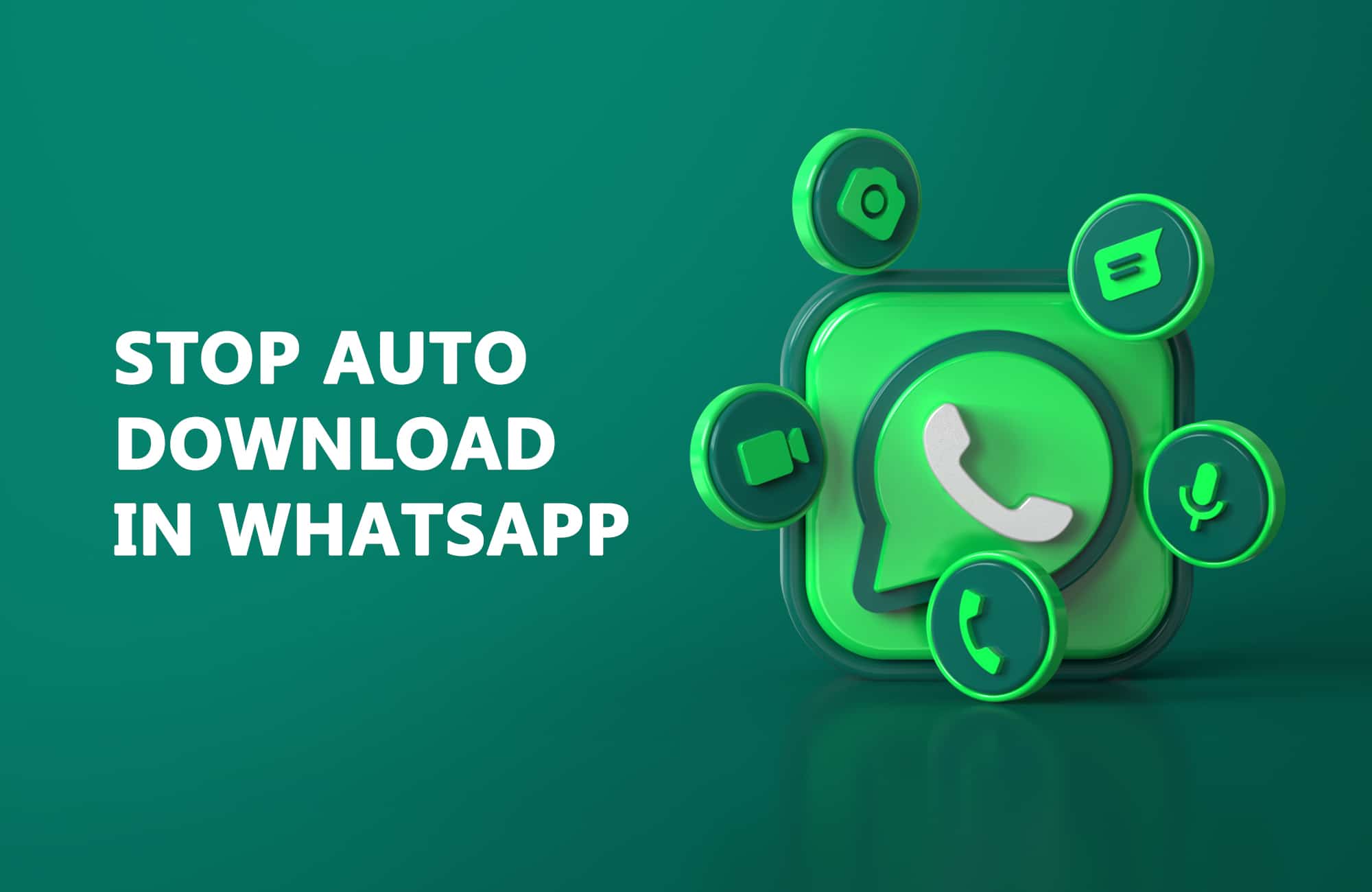
Inhaltsverzeichnis
So stoppen Sie den automatischen Download in WhatsApp auf Android und iPhone
Die Whatsapp Die Plattform verfügt über eine ansprechende Technologieoption, die automatisch Medienquellen wie Fotos, Videos oder Audio herunterlädt. Obwohl dieses Feature charmant ist, kann es Sie in keiner Weise frustrieren, wenn es seine Hand auf Ihren Speicher legt. Wenn die automatische Download-Option auf der Plattform aktiviert ist, werden alle Medienquellen, die Sie erhalten, im Speicher Ihres Telefons gespeichert. In diesem Artikel erfahren Sie, wie Sie das automatische Herunterladen von Medien in WhatsApp für iPhone- und Android-Benutzer deaktivieren.
Methode 1: Auf einem Android-Telefon
Diese Methode schränkt den Download aller Mediendateien aller Chats und Gruppen vollständig ein. Wenn Sie es ernst meinen, jeden Download von Mediendateien von der Plattform zu verhindern, befolgen Sie die unten angegebenen Schritte, um den automatischen Download von Medien auf WhatsApp zu deaktivieren.
1. Öffnen Sie die WhatsApp-Anwendung auf Ihrem Android-Telefon.

2. Tippen Sie auf die drei vertikalen Punkte in der oberen rechten Ecke.

3. Tippen Sie auf die Option Einstellungen.

4. Tippen Sie auf der Seite Einstellungen auf die Option Speicher und Daten.

5. Tippen Sie im Abschnitt Automatischer Download von Medien auf die Option Bei Verwendung mobiler Daten.

6. Deaktivieren Sie alle vier Optionen Fotos, Videos, Audio und Dokumente und tippen Sie auf OK, um automatische Downloads zu deaktivieren.
Hinweis: Sie können die Download-Option für den automatischen Download in diesem Schritt anpassen. Bei Bedarf können Sie nur die Mediendateioption deaktivieren, die Sie nicht für erforderlich halten. Tippen Sie auf und aktivieren Sie das Kontrollkästchen, je nachdem, was Ihrer Meinung nach automatisch heruntergeladen werden soll.

7. Wiederholen Sie Schritt 5 und Schritt 6, um auf die anderen beiden Optionen zu tippen, Bei Verbindung mit Wi-Fi und Beim Roaming, und deaktivieren Sie die entsprechenden Medienkomponenten.
Methode 2: Auf dem iPhone
Die Methode zum Deaktivieren des automatischen Downloads auf einem iPhone unterscheidet sich geringfügig von der Ihres Android-Geräts. Führen Sie die unten angegebenen Schritte aus, um das automatische Herunterladen von Medien in WhatsApp zu deaktivieren.
1. Öffnen Sie die WhatsApp-Anwendung auf Ihrem iPhone.

2. Tippen Sie auf das Einstellungssymbol in der unteren rechten Ecke des Anzeigebildschirms.

3. Tippen Sie auf die Option Speicher und Datum.

4. Tippen Sie im Abschnitt MEDIA AUTO-DOWNLOAD auf die Option Foto.

5. Tippen Sie dann auf Nie.

6. Tippen Sie in ähnlicher Weise nacheinander auf die anderen drei Optionen und wählen Sie Nie. Sobald Sie fertig sind, finden Sie keine automatischen Downloads auf Ihrem Telefon. Die Dateien, die Sie manuell zum Herunterladen auswählen, werden nur auf Ihrem Telefon gespeichert.
So stoppen Sie den automatischen Download aus dem Single-Chat
Befolgen Sie die angegebenen Schritte, um den automatischen Download in WhatsApp aus einem einzelnen Chat zu stoppen.
Option 1: Auf einem Android-Telefon
Die Plattform bietet eine Option, um das automatische Herunterladen für einen Chat-Kontakt oder eine Gruppe zu stoppen. Befolgen Sie die nachstehenden Schritte, um zu verhindern, dass WhatsApp Fotos oder Videos herunterlädt und speichert.
1. Öffnen Sie die WhatsApp-Anwendung auf Ihrem Android-Telefon.

2. Drücken Sie einige Sekunden lang auf den gewünschten Chat-Kontakt, um ihn auszuwählen.
3. Tippen Sie auf die drei vertikalen Punkte in der oberen rechten Ecke und wählen Sie die Option Kontakt anzeigen.
Hinweis: Tippen Sie für einen Gruppenchat auf Gruppeninfo.

4. Tippen Sie auf die Option Mediensichtbarkeit.

5. Wählen Sie im Popup-Fenster des Eingabeaufforderungsfensters Nein aus. Tippen Sie dann auf OK.

Sobald Sie fertig sind, finden Sie keine Mediendateien mehr, die Sie von der Person in Ihrer Telefongalerie erhalten haben.
Option 2: Auf dem iPhone
Hier können Sie verhindern, dass die Fotos oder Videos für jeden Kontakt auf der Kamerarolle erscheinen. So verhindern Sie, dass WhatsApp Fotos oder Videos herunterlädt und speichert.
1. Öffnen Sie die WhatsApp-Anwendung auf Ihrem iPhone.

2. Tippen Sie auf das Einstellungssymbol in der unteren rechten Ecke des Anzeigebildschirms.

3. Tippen Sie auf die Chat-Option.

4. Deaktivieren Sie die Option In Kamerarolle speichern in den Chat-Einstellungen.

Häufig gestellte Fragen (FAQs)
Q1. Was ist die maximale Dateigröße, die man auf WhatsApp teilen kann?
Ans. Das Limit für das Teilen von Fotos und Videoanhängen beträgt jeweils bis zu 16 MB, während das Dokumentenlimit in der App 100 MB beträgt. Aber beachten Sie, wenn Sie Fotos und Videos zusammen als Dokument anhängen, können Sie es mit einem Limit von 100 MB teilen.
Q2. Ist es möglich, den automatischen Download von Medien über das WhatsApp-Web zu deaktivieren?
Ans. Unglücklicherweise nicht. Es ist nicht möglich, den automatischen Download von Medien über das WhatsApp-Web zu deaktivieren. Sie können es nur über Ihr Mobiltelefon deaktivieren.
Q3. Welche WhatsApp-Funktionen sind in der mobilen Version, aber nicht im Web verfügbar?
Ans. Die Funktionen, die in der mobilen Version von WhatsApp, aber nicht in der Webversion verfügbar sind, sind das Erstellen neuer Kontakte, das Senden einer WhatsApp-Übertragung, das Tätigen oder Empfangen von Telefon- oder Videoanrufen, das Posten eines neuen Status-Updates und das Teilen eines aktuellen Standorts oder einer Karte.
***
Wir hoffen, dass dieser Artikel hilfreich war und Sie gelernt haben, wie Sie den automatischen Download in WhatsApp stoppen können. Fühlen Sie sich frei, uns mit Ihren Fragen und Vorschlägen über den Kommentarbereich unten zu kontaktieren. Teilen Sie uns auch mit, was Sie als nächstes lernen möchten.